Sales Navigator è davvero uno strumento super potente per scovare e gestire lead, ma diciamocelo: tirare fuori quei contatti da LinkedIn e importarli nel tuo CRM o nel flusso commerciale sembra spesso una vera impresa. Ho sentito tantissimi team sales e operations raccontare di quanto tempo perdano a copiare, incollare e sistemare dati, solo per ritrovarsi con elenchi incompleti e tanta frustrazione. Ma c’è una buona notizia: esportare le liste da Sales Navigator non deve essere un incubo e, con il metodo giusto, puoi trasformare quei dati in una vera miniera d’oro per il tuo team commerciale.
In questa guida ti spiego perché esportare le liste da Sales Navigator è fondamentale, quali sono i limiti dei metodi tradizionali e come strumenti basati sull’intelligenza artificiale come possono rendere tutto più veloce, smart e senza stress. Che tu sia un commerciale, un responsabile operations o il classico “maghetto di Excel” del team, qui trovi consigli pratici per diventare un vero esperto nell’export delle liste da Sales Navigator—dimentica le maratone di copia-incolla.
Perché esportare le liste da Sales Navigator è fondamentale per le vendite
Partiamo dal punto chiave: perché dovresti esportare le liste da Sales Navigator? Semplice—perché avere dati di lead arricchiti e ordinati è la benzina che fa correre le vendite moderne.
Quando riesci a trasferire i lead mirati da LinkedIn in un file o in un sistema esterno, ottieni una serie di vantaggi:
- Follow-up più veloce: Le statistiche dicono che chi risponde per primo si porta a casa tra il . Se i tuoi lead restano bloccati su Sales Navigator, ogni minuto perso con esportazioni manuali è un’occasione in più per la concorrenza.
- Personalizzazione e arricchimento: Le liste esportate possono essere arricchite con email, numeri di telefono, dettagli aziendali e molto altro. I team che lavorano in modo data-driven ottengono un .
- Integrazione diretta nel CRM: Le liste esportate finiscono subito nel tuo CRM, così ogni potenziale cliente viene seguito e coltivato—niente più lead persi per strada.
- Collaborazione: Condividere un foglio di calcolo o un database è molto più semplice che far accedere tutti al tuo account Sales Navigator.
Ecco una panoramica dei principali casi d’uso:
| Caso d’uso | Perché l’export aiuta |
|---|---|
| Generazione Lead | Avvia campagne multicanale sui lead esportati, con contatti arricchiti per aumentare le conversioni. |
| Arricchimento CRM | Migliora i profili CRM con dati da LinkedIn, mantenendo le informazioni aggiornate e utili. |
| Outreach personalizzato | Segmenta e tagga i lead per email o chiamate su misura, aumentando engagement e risposte. |
| Gestione pipeline | Mantieni la pipeline aggiornata, evitando che lead validi restino bloccati su LinkedIn. |
In breve: esportare le liste da Sales Navigator non è solo una questione tecnica—è una scelta strategica che fa la differenza nella produttività e nei risultati delle vendite.
I limiti dell’export su Sales Navigator
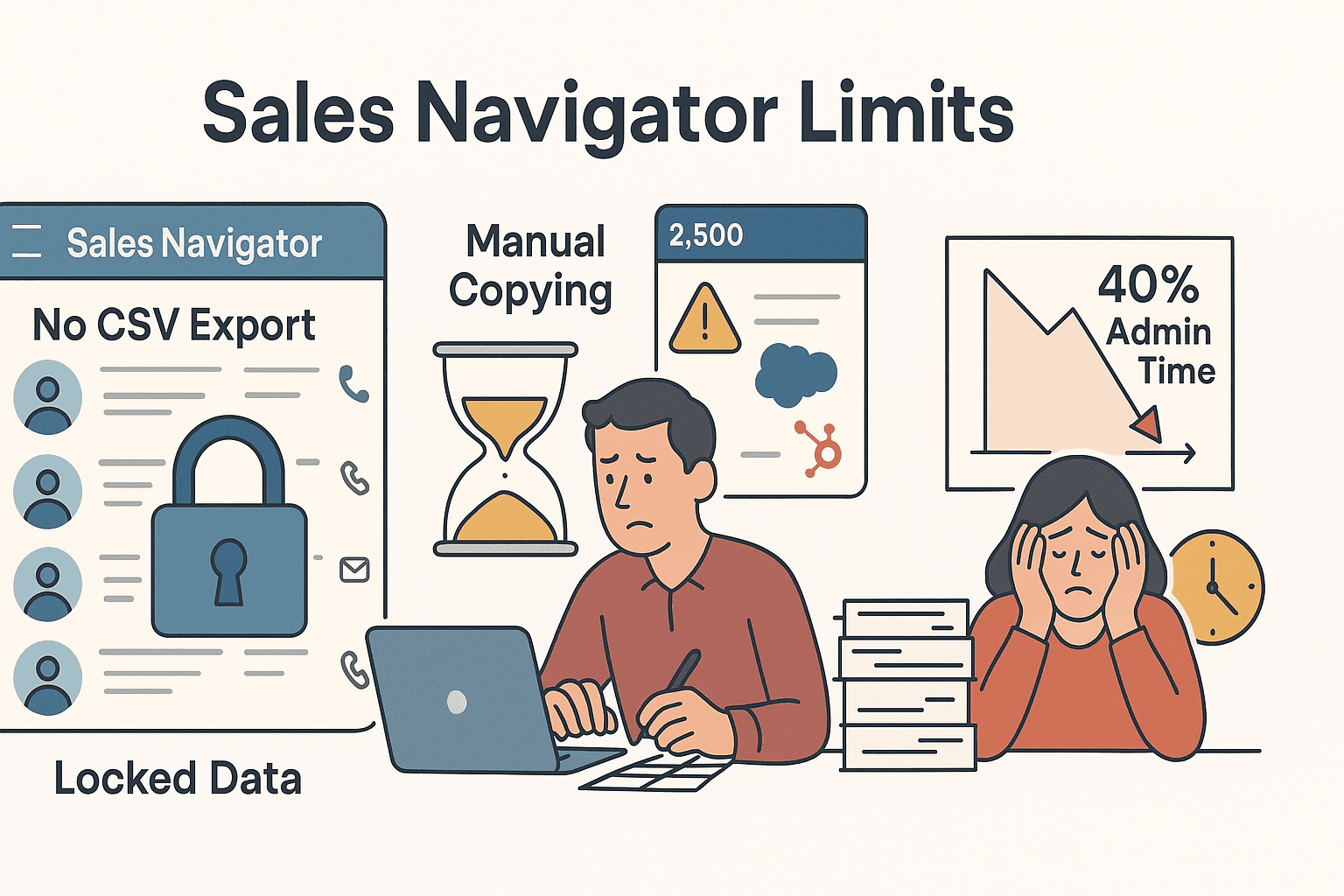 E qui arriva il problema: LinkedIn Sales Navigator non rende affatto semplice l’esportazione. Anzi, sembra quasi che vogliano tenere i tuoi lead sotto chiave.
E qui arriva il problema: LinkedIn Sales Navigator non rende affatto semplice l’esportazione. Anzi, sembra quasi che vogliano tenere i tuoi lead sotto chiave.
Ecco i principali ostacoli:
- Nessun export CSV nativo: Non esiste un pulsante “Esporta in CSV” su Sales Navigator, nemmeno con il piano Advanced Plus ().
- Integrazioni CRM limitate: Solo il piano Advanced Plus (il più costoso) offre la sincronizzazione con alcuni CRM come Salesforce e HubSpot. Niente file CSV, poca flessibilità ().
- Copia-incolla manuale: La maggior parte degli utenti finisce per copiare e incollare i dati campo per campo. È lento, soggetto a errori e davvero frustrante. Immagina di dover esportare 500 lead così!
- Dati incompleti: Anche copiando tutto, ottieni solo le informazioni visibili—di solito nome, ruolo, azienda e forse la località. Niente email, numeri di telefono o dettagli approfonditi.
- Limiti ai risultati: Sales Navigator limita i risultati di ricerca a , quindi se la tua ricerca ne restituisce di più, dovrai suddividerla.
- Interruzione del flusso di lavoro: Tutte queste limitazioni significano più tempo speso in attività amministrative, meno in vendita e un rischio maggiore di perdere lead caldi.
Non stupisce che solo a cercare o inserire dati di contatto invece di vendere davvero.
Metodi tradizionali: come esportare le liste da Sales Navigator (pro e contro)
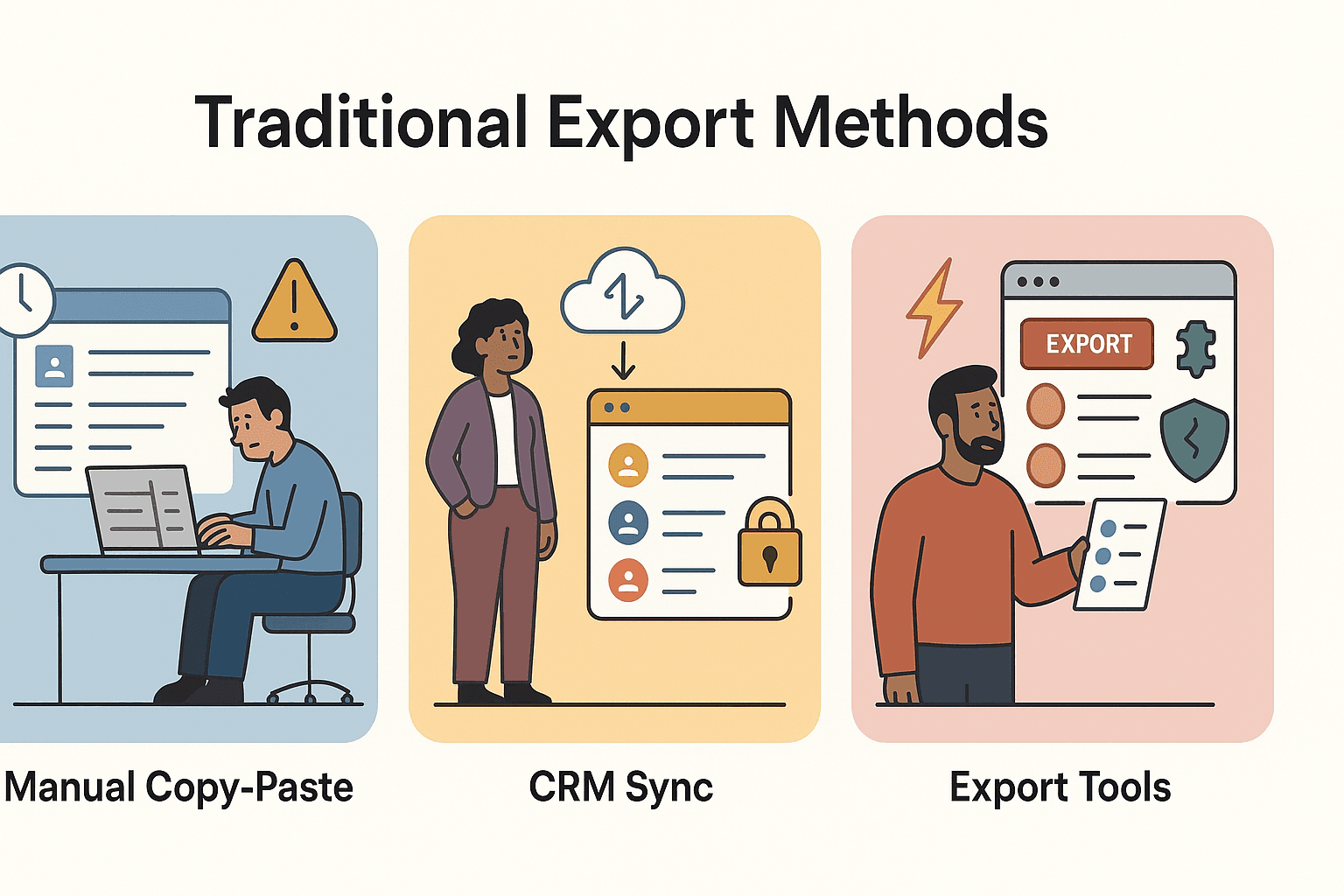 Vediamo i metodi classici per estrarre dati da Sales Navigator—e perché spesso non bastano.
Vediamo i metodi classici per estrarre dati da Sales Navigator—e perché spesso non bastano.
1. Copia-incolla manuale
Come funziona: Apri la lista dei lead o i risultati di ricerca e copi ogni campo (nome, ruolo, azienda, ecc.) in un foglio di calcolo.
Vantaggi:
- Gratis (a parte il tempo e la pazienza)
- Nessun problema di compliance
Svantaggi:
- Estremamente lento e noioso (esportare 1.000 lead può richiedere ore o giorni)
- Alto rischio di errori e dati mancanti
- Solo info di base—niente email o numeri di telefono
2. Sincronizzazione CRM (Advanced Plus)
Come funziona: Se hai il piano Advanced Plus, puoi sincronizzare i lead con Salesforce o HubSpot.
Vantaggi:
- Automatizzato, una volta configurato
- Riduce l’inserimento manuale dei dati
Svantaggi:
- Costoso (da circa 135$/utente/mese)
- Funziona solo con alcuni CRM
- Non fornisce un file CSV o foglio di calcolo
- Campi limitati—niente email personali o telefoni
3. Strumenti di export di terze parti
Come funziona: Usi estensioni browser o web app che estraggono i dati dalle pagine di Sales Navigator (es. Wiza, Kaspr, LinkedHelper).
Vantaggi:
- Veloci—possono esportare centinaia di lead in pochi minuti
- Spesso includono dati arricchiti (email, telefoni, info aziendali)
- Facili da usare per attività su LinkedIn
Svantaggi:
- A pagamento (a crediti o abbonamento)
- Rischio di rilevamento da parte di LinkedIn se usati troppo
- Potrebbero smettere di funzionare se LinkedIn cambia layout
- Di solito limitati solo a LinkedIn
Ecco un confronto veloce:
| Metodo | Ricchezza dati | Velocità | Facilità d’uso | Costo/Accesso |
|---|---|---|---|---|
| Copia-incolla manuale | Bassa | Molto lenta | Difficile | Gratis (ma non scalabile) |
| Sync CRM (Adv. Plus) | Media | Veloce | Facile (se disponibile) | Alto (135$+/utente/mese) |
| Strumenti terzi | Alta | Veloce | Media | A pagamento (crediti/abbon.) |
Thunderbit: esportazione avanzata con Estrattore Web AI
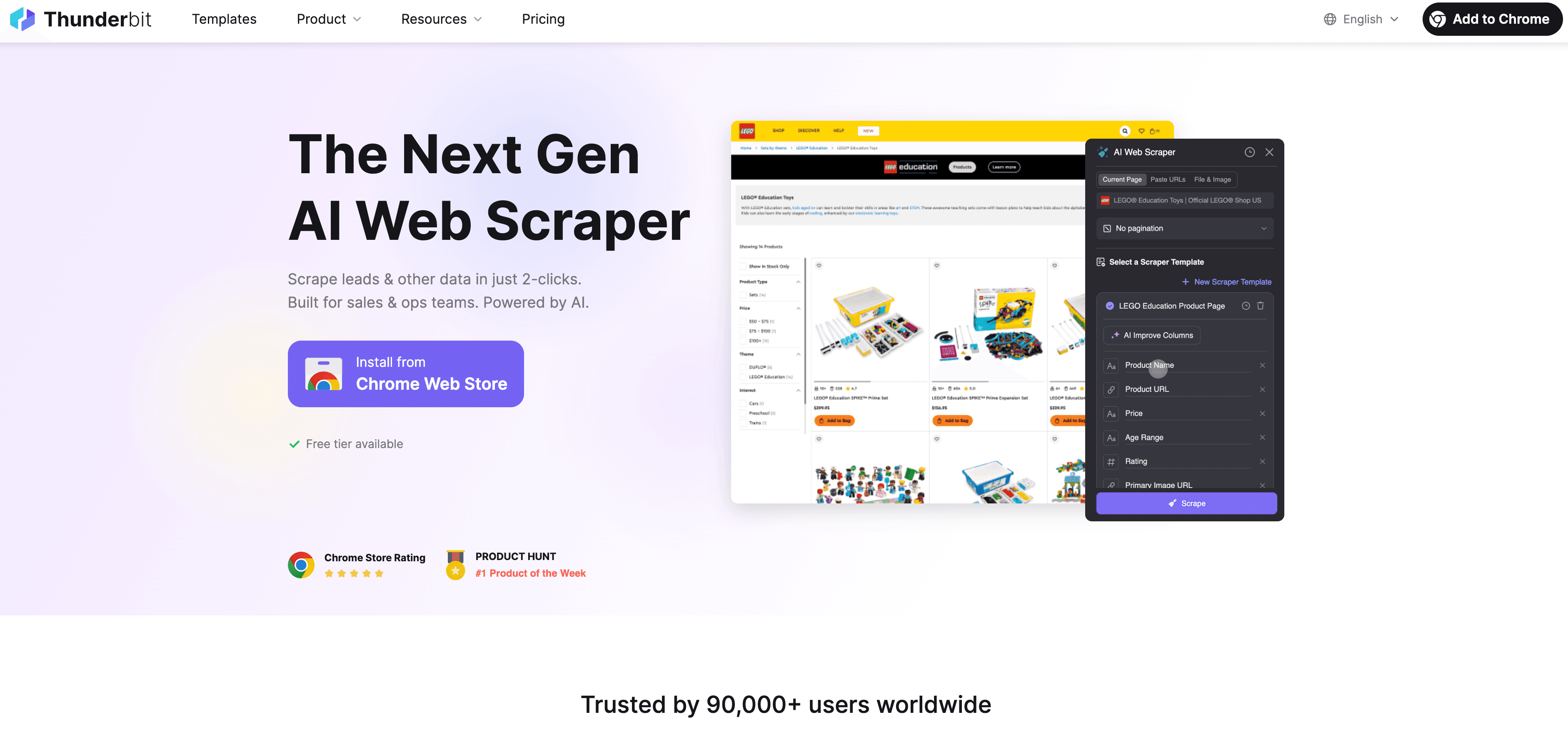 Qui entra in gioco Thunderbit e cambia davvero le carte in tavola. è un’ pensata per chi vuole esportare liste da Sales Navigator in modo rapido, preciso e con dati più ricchi che mai.
Qui entra in gioco Thunderbit e cambia davvero le carte in tavola. è un’ pensata per chi vuole esportare liste da Sales Navigator in modo rapido, preciso e con dati più ricchi che mai.
Cosa rende Thunderbit diverso?
- Estrazione AI in 2 click: Apri la lista su Sales Navigator, clicca sull’icona Thunderbit, scegli “AI Suggerisci Campi” e l’AI di Thunderbit legge la pagina e ti propone le colonne giuste (nome, ruolo, azienda, URL profilo e altro). Niente codice, nessuna configurazione.
- Estrazione da sottopagine: Vuoi più dati di quelli visibili? Thunderbit può visitare ogni profilo, recuperare email, telefoni, siti aziendali e aggiungerli automaticamente alla tabella. È come avere un assistente di ricerca super veloce.
- Prompt AI per i campi: Puoi etichettare, categorizzare e arricchire i dati mentre li estrai. Ad esempio, puoi aggiungere una colonna “Seniority” e lasciare che l’AI classifichi ogni lead in base al ruolo.
- Export diretto: Esporta i dati direttamente su Excel, Google Sheets, Airtable, Notion o scarica in CSV—senza costi extra o passaggi aggiuntivi.
- Estrazione programmata: Imposta esportazioni ricorrenti per avere sempre liste aggiornate. Thunderbit può eseguire scraping a intervalli e inviare i risultati dove preferisci.
- Scraping su cloud o browser: Scegli la modalità che preferisci—Thunderbit si adatta al tuo flusso di lavoro.
Thunderbit non è solo per LinkedIn: puoi usarlo per estrarre dati da quasi qualsiasi sito, rendendolo uno strumento versatile per team sales, marketing e operations.
Come l’AI Suggerisci Campi di Thunderbit rende i dati più intelligenti
Qui entra in gioco la vera magia (cioè l’AI). La funzione “AI Suggerisci Campi” di Thunderbit analizza la pagina di Sales Navigator e propone le colonne più rilevanti—come Nome, Ruolo, Azienda, Località, URL profilo e altro. Puoi modificarle, aggiungerne di tue o usare prompt personalizzati per etichettare e categorizzare i lead in tempo reale.
Ad esempio:
- Aggiungi una colonna “Seniority” e prompt: “Classifica come C-level, VP, Direttore, Manager o Staff in base al ruolo.”
- Aggiungi una colonna “Grado di connessione”: “Estrai se è una connessione di 2° o 3° grado.”
- Aggiungi una colonna “Categoria”: “Se il settore contiene ‘Software’ o ‘Tecnologia’, etichetta come Tech; se Finanza o Banking, come Finance.”
L’AI di Thunderbit fa il lavoro pesante, così la tua lista esportata non è solo un insieme di dati grezzi—ma già organizzata, etichettata e pronta all’uso.
Guida pratica: come esportare le liste da Sales Navigator con Thunderbit
Passiamo alla pratica. Ecco come esportare una lista da Sales Navigator con Thunderbit in pochi minuti.
Prepara la tua lista su Sales Navigator
- Filtra e organizza: Usa i filtri di Sales Navigator per selezionare i lead giusti (ruolo, settore, località, ecc.). Se la ricerca supera i 2.500 risultati, suddividila in segmenti.
- Apri la lista: Carica i lead salvati o i risultati di ricerca su Sales Navigator. Assicurati che tutte le voci siano visibili (scorri in basso se necessario).
Usa Thunderbit per estrarre ed esportare i dati
- Installa Thunderbit: Scarica l’ e registrati (la versione gratuita ti permette di provarlo subito).
- Avvia Thunderbit: Clicca sull’icona Thunderbit nel browser mentre sei su Sales Navigator.
- AI Suggerisci Campi: Premi “AI Suggerisci Campi”. Thunderbit analizzerà la pagina e proporrà colonne come Nome, Ruolo, Azienda, URL profilo, ecc.
- Personalizza i campi: Aggiungi o modifica le colonne secondo le tue esigenze. Vuoi email o telefoni? Aggiungi le colonne e imposta il tipo come Email o Telefono.
- Imposta prompt AI (opzionale): Per etichettature avanzate, aggiungi prompt personalizzati per categorizzare o arricchire i dati.
- Configura la paginazione: Se la lista è su più pagine, Thunderbit gestisce automaticamente la paginazione o lo scroll infinito.
- Avvia lo scraping: Clicca su “Scrape”. Thunderbit estrarrà i dati da ogni pagina e li raccoglierà in una tabella.
- Scraping da sottopagine (opzionale): Per dati più approfonditi, usa “Scrape Subpages” per visitare ogni profilo e recuperare info aggiuntive (email, siti aziendali, ecc.).
- Rivedi ed esporta: Controlla i risultati, poi esporta direttamente su Excel, Google Sheets, Airtable, Notion o scarica in CSV.
E il gioco è fatto! Quello che prima richiedeva ore ora si fa in pochi minuti—e i tuoi dati sono più ricchi, puliti e subito utilizzabili.
Automatizza l’export e l’aggiornamento delle liste con l’Estrattore Pianificato di Thunderbit
Se esporti liste regolarmente (ad esempio ogni settimana o mese), l’ di Thunderbit ti semplifica la vita.
Ecco come funziona:
- Imposta una pianificazione: In Thunderbit, scegli la lista o la ricerca su Sales Navigator e imposta una pianificazione con linguaggio naturale (“ogni lunedì alle 8:00”).
- Scegli la destinazione export: Decidi dove inviare i dati—Google Sheets, Airtable, Notion, ecc.
- Automatizza l’arricchimento: Thunderbit eseguirà lo scraping all’intervallo scelto, aggiornerà i dati e li invierà al tuo flusso di lavoro.
- Attiva workflow: Usa integrazioni (come Zapier o import CRM nativi) per inviare email, assegnare lead o aggiornare dashboard in automatico.
Così il tuo CRM e le dashboard sono sempre aggiornati e il team non perde mai un’opportunità.
Confronto tra soluzioni di export: metodi tradizionali vs Thunderbit
Ecco il quadro completo:
| Metodo | Ricchezza dati | Velocità | Facilità d’uso | Costo/Accesso | Opzioni di integrazione |
|---|---|---|---|---|---|
| Copia-incolla manuale | Bassa | Molto lenta | Difficile | Gratis (non scalabile) | Nessuna |
| Sync CRM (Adv. Plus) | Media | Veloce | Facile (se disponibile) | Alto (135$+/utente/mese) | Solo alcuni CRM |
| Strumenti terzi | Alta | Veloce | Media | A pagamento (crediti/abbon.) | Di solito CSV, alcuni CRM |
| Thunderbit | Altissima | Molto veloce | Facilissima | Freemium (crediti, piano free) | Excel, Sheets, Airtable, Notion, CSV, JSON |
Thunderbit si distingue per la combinazione di ricchezza dei dati, velocità, facilità d’uso e integrazioni flessibili—e puoi usarlo anche oltre LinkedIn.
In sintesi: esportare le liste da Sales Navigator in modo efficiente
- Esportare le liste è fondamentale per follow-up rapido, personalizzazione e gestione della pipeline.
- Le opzioni native di export di Sales Navigator sono limitate—copia-incolla e sync CRM sono lenti, incompleti o costosi.
- L’Estrattore Web AI di Thunderbit rende l’export delle liste da Sales Navigator veloce, semplice e ricco di informazioni, con funzioni come suggerimenti AI, scraping da sottopagine ed export programmato.
- Automatizzare export e arricchimento significa avere sempre dati freschi e pronti all’uso—niente più occasioni perse.
Conclusione
Nel mondo delle vendite di oggi, i dati sono tutto—ma solo se riesci davvero a sfruttarli. Non lasciare che i tuoi migliori lead restino bloccati su Sales Navigator. Con strumenti come , esportare, arricchire e automatizzare le tue liste di lead è finalmente alla portata di ogni team, indipendentemente da dimensioni o competenze tecniche. Provalo e trasforma il tuo processo commerciale dal “caos del copia-incolla” a una pipeline davvero efficiente.
Vuoi vedere Thunderbit in azione? e inizia subito a esportare in modo più intelligente. E per altri consigli sull’automazione delle vendite, visita il .
Domande frequenti
1. Perché non posso esportare direttamente le liste da Sales Navigator in CSV?
LinkedIn limita volutamente l’export diretto in CSV da Sales Navigator, anche nei piani premium, per trattenere gli utenti sulla piattaforma e promuovere le integrazioni più costose. La maggior parte degli utenti deve ricorrere a copia-incolla manuale, sync CRM (nei piani costosi) o strumenti di terze parti.
2. Quali dati può estrarre Thunderbit da Sales Navigator?
Thunderbit può estrarre tutti i campi visibili (nome, ruolo, azienda, località, URL profilo) e, con lo scraping da sottopagine, anche email, telefoni, siti aziendali e altro—oltre a permettere l’uso di prompt AI per etichettare e categorizzare i lead.
3. Thunderbit è sicuro da usare con LinkedIn?
Thunderbit opera tramite la sessione del browser, simulando le azioni di un utente reale. Se usato con moderazione (evitando scraping eccessivo), è un modo a basso rischio per automatizzare l’export. Rispetta sempre i termini di LinkedIn e non sovraccaricare la piattaforma.
4. Come funziona lo scraping programmato di Thunderbit?
Puoi impostare esportazioni ricorrenti (giornaliere, settimanali, ecc.) da Sales Navigator e Thunderbit aggiornerà automaticamente i dati su Google Sheets, Airtable, Notion o altre destinazioni—così CRM e dashboard sono sempre aggiornati.
5. Posso usare Thunderbit anche su altri siti oltre LinkedIn?
Assolutamente sì! Thunderbit è un Estrattore Web AI generico, quindi puoi usarlo per estrarre dati da quasi qualsiasi sito—ideale per vendite, marketing, ecommerce e altro.
Pronto a dire addio al copia-incolla? e scopri quanto è semplice esportare le liste da Sales Navigator.
Approfondimenti